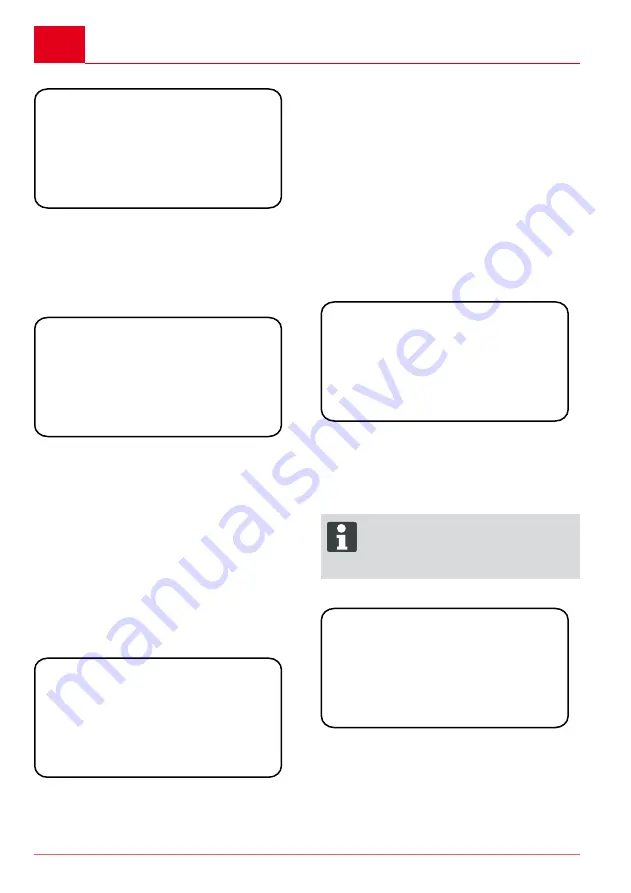
D
Inbetriebnahme
14
Roboter-Rasenmäher
Einschalten
Modell Robolinho 3000
Software # xxxxxx
Seriennummer xxxxxx
AL-KO Robolinho
Statusanzeige
1 Roboter-Rasenmäher durch Drücken der
[ ON/OFF-Taste ] (3-7) einschalten.
➯
Im LCD-Display (3-1) erscheinen dann
die abgebildeten Informationen.
Sprachauswahl
Englisch
Deutsch
Bestätigen
Sprache auswählen
Nur bei der Erstinbetriebnahme muss hier die ent-
sprechende Sprache ausgewählt werden.
1 Mit entsprechenden [Pfeiltasten] (3-3) ge-
wünschte Sprache anwählen.
2 Mit [Multifunktionstaste] (3-5) bestätigen.
➯
Nach dem Bestätigen wird im LCD-Dis-
play (3-1) [Anmeldung PIN eingeben] an-
gezeigt.
PIN Code
Werkseitigen PIN Code eingeben
Nur bei der Erstinbetriebnahme muss der werks-
seitige PIN-Code eingegeben werden. Der PIN-
Code ist werksseitig auf [ 0000 ] eingestellt.
PIN eingeben
****
[ Anmeldung ]
1 Mit entsprechenden [Pfeiltasten] (3-3) ge-
wünschte Ziffern anwählen und jeweils mit
[Multifunktionstaste] (3-6) bestätigen.
2 Die nächsten 3 gewünschten Ziffern genauso
eingeben.
➯
Danach wird im LCD-Display (3-1) das
Eingabefenster [PIN ändern] angezeigt.
PIN Code ändern
1 Neuen PIN vergeben und wiederholen.
➯
Danach erscheint im LCD-Display (3-1)
das [Eingabefenster Datum].
Datum einstellen oder ändern
Datum und Uhrzeit korrekt eingeben, da weitere
Programmierungen davon abhängig sind.
[ Datum eingeben ]
13.06.2013
Weiter
TT.MM.JJJJ
1 Mit entsprechenden [Pfeiltasten] (3-3) ge-
wünschte Ziffern anwählen und jeweils mit
[Multifunktionstaste] (3-5) bestätigen.
➯
Nach dem Bestätigen wird im LCD-Dis-
play (3-1) das [Eingabefenster Uhrzeit]
angezeigt.
HINWEIS
Bei der Jahreseingabe (JJJJ) müssen
nur die letzten Ziffern eingegeben wer-
den, die ersten beiden Stellen 20XX sind
schon vorgegeben.
Uhrzeit einstellen oder ändern
24h-Format
7:00
Weiter
[ Uhrzeit eingeben ]
Abbruch
1 Mit entsprechenden [Pfeiltasten] (3-3) ge-
wünschte Ziffern anwählen und jeweils mit
[Multifunktionstaste] (3-5) bestätigen.
➯
Danach wird im LCD-Display (3-1) das
Statusfenster [Unkalibriert] angezeigt.















































